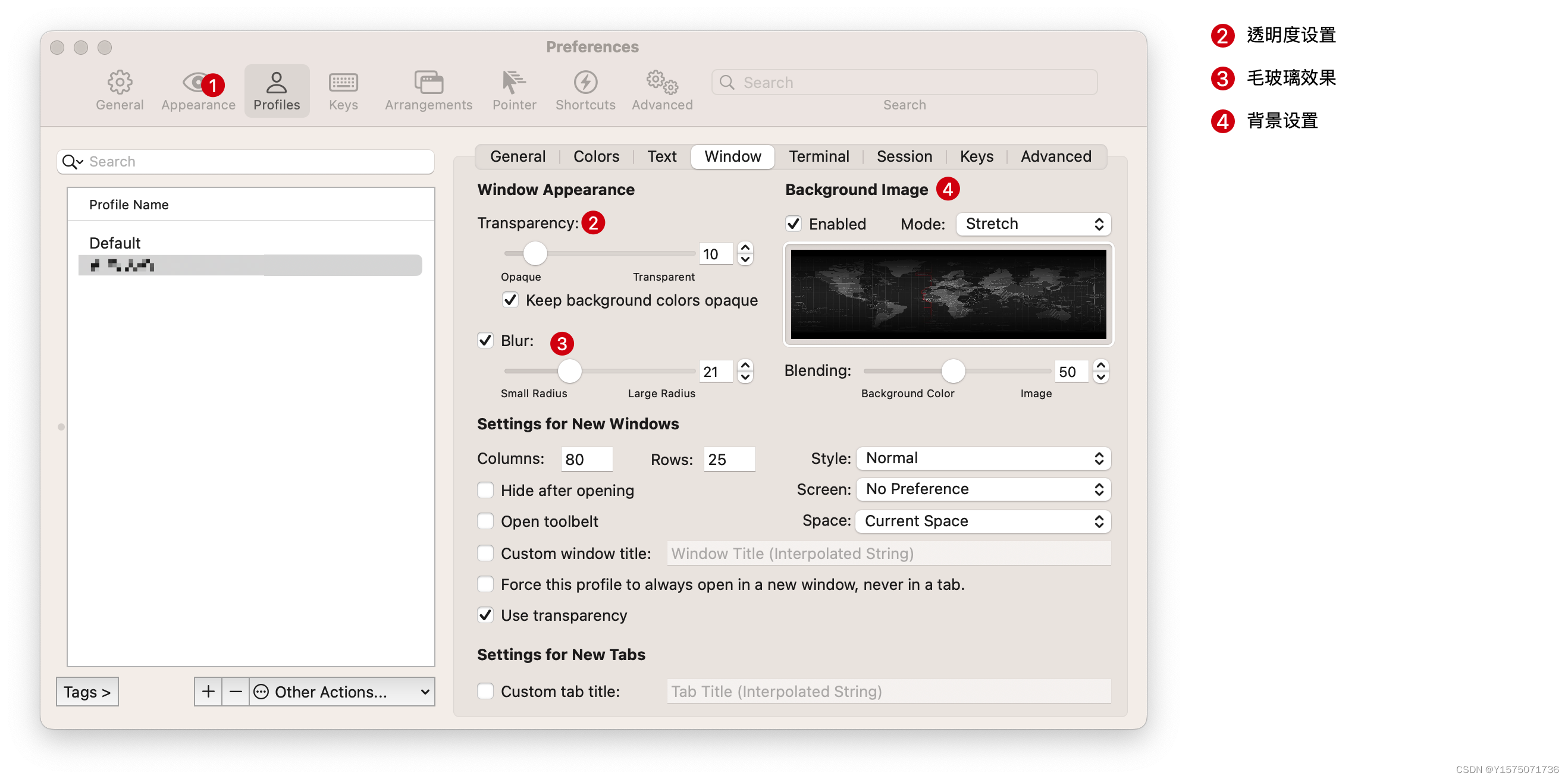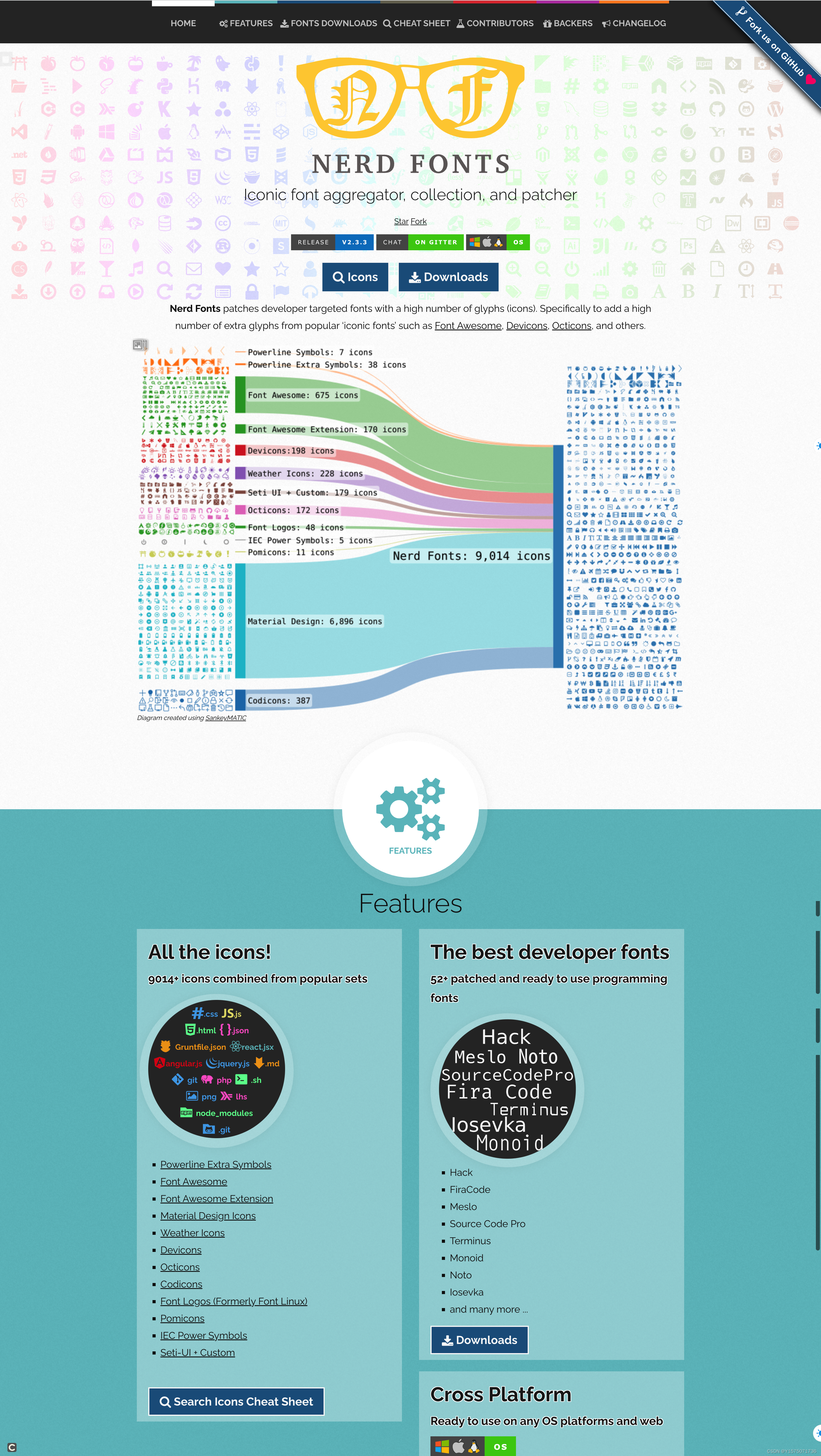文章目录
1. iTerm2美化
1.1 环境要求
iTerm2对环境最大的要求实上就是对PowerLine字体的要求- 这体来源于
NERD FONTS
NERD FONTS提供了多种程序员字体并对系统的icons进行了补充
1.2 关于字体的选择
对于这个问题,以往的教程都告诉大家下载“xxx”字体安装,实际上这个看个人喜好,你可以选择教程中的字体下载、安装,也可以选择自己喜欢的字体(只要是
nerd fonts系的字体均可达到相应的效果),还可以只下载nerd fonts中的图标这里给大家列一下常用的字体
FiraMono Nerd FontHac Nerd Font(SpaceVim钟爱的字体)MesloLG Nerd Font(许多主体如Power Level 10K喜爱的字体)
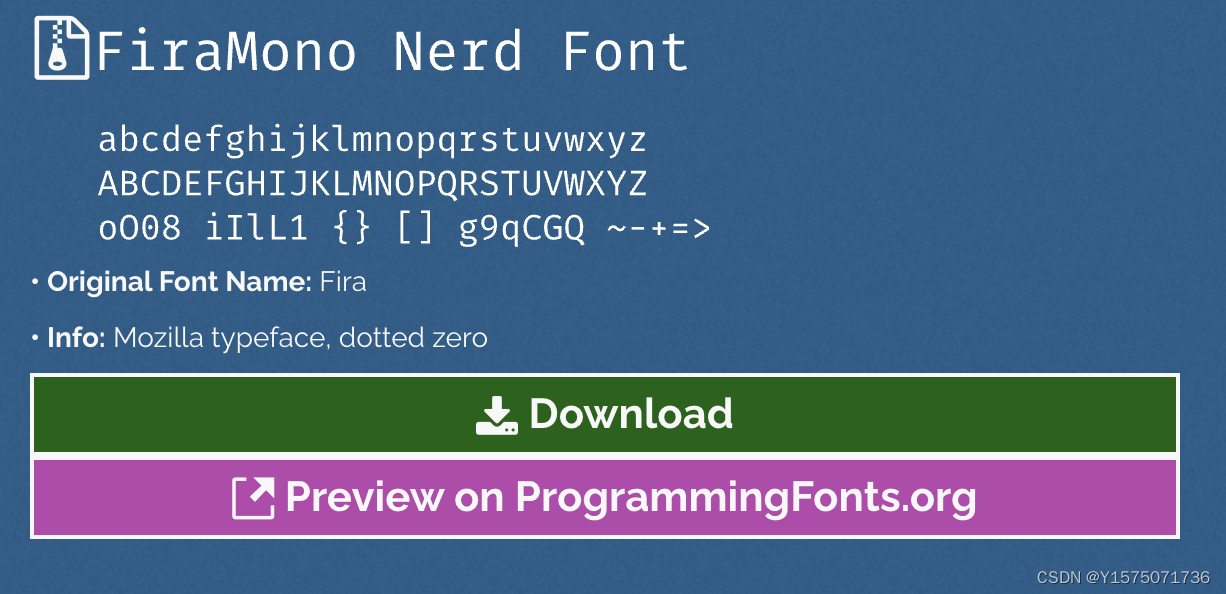
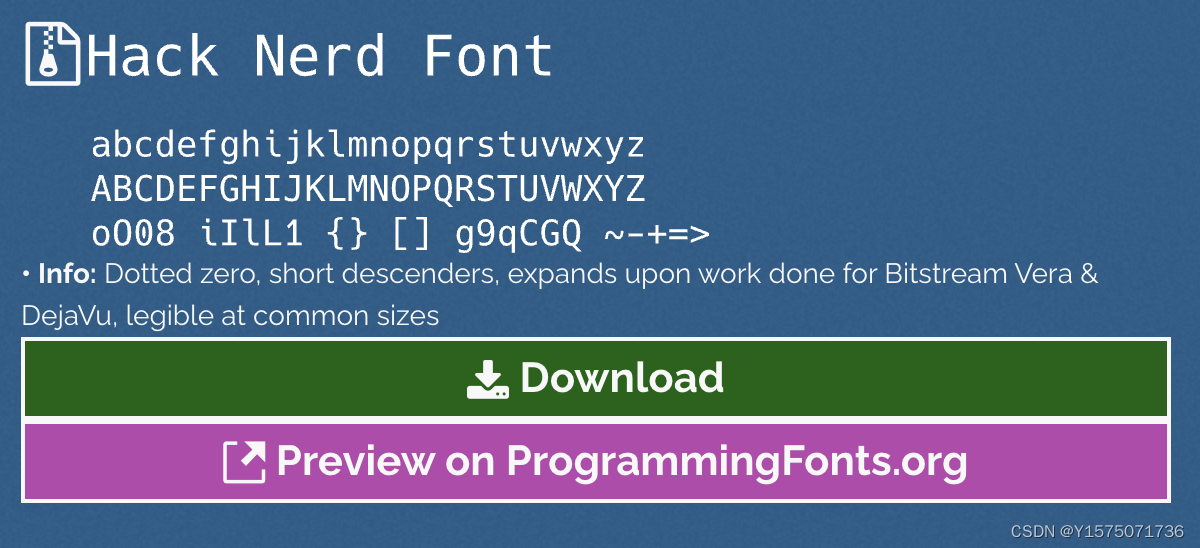
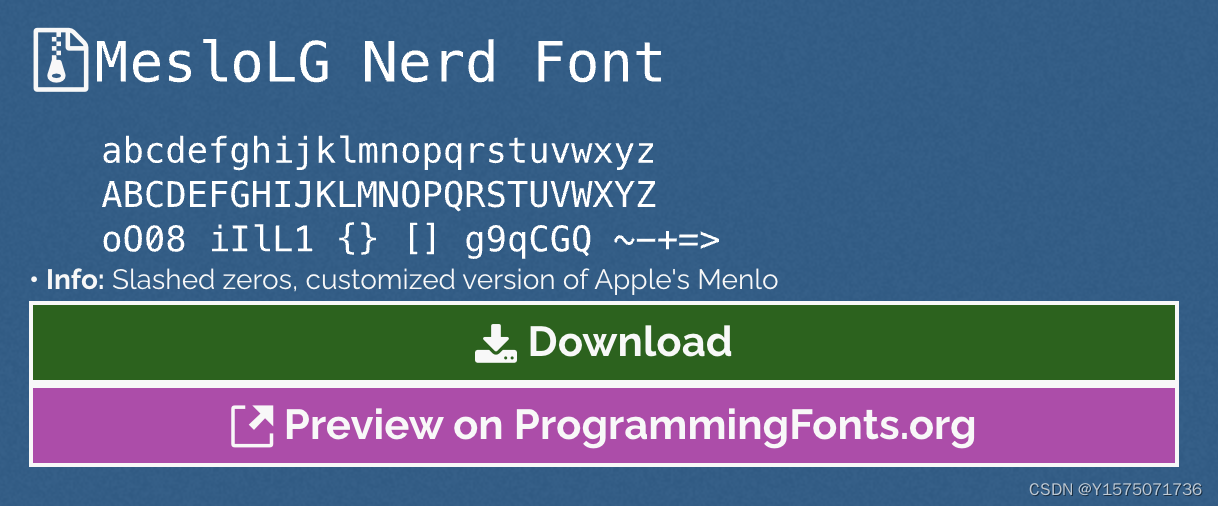
1.3 字体的安装
- 使用
HomeBrew进行字体安装,关于HomeBrew本文在此不进行赘述,使用Mac的人应该多少有所耳闻- 不同于其他多数教程,本文使用两种字体,以达到
Terminal的字体和icons分开管理的目的,以实现以后字体的修改不影响icons的目的
JetBrainsMono Nerd Font(用于为字体提供支持,全凭个人喜好)Symbols Nerd Font(用于管为icons提供支持)
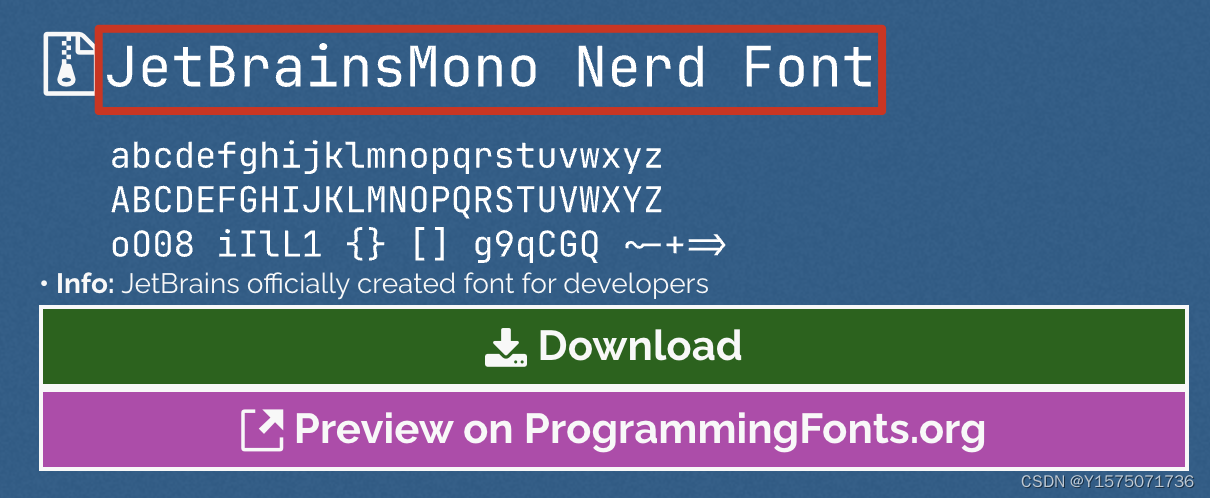
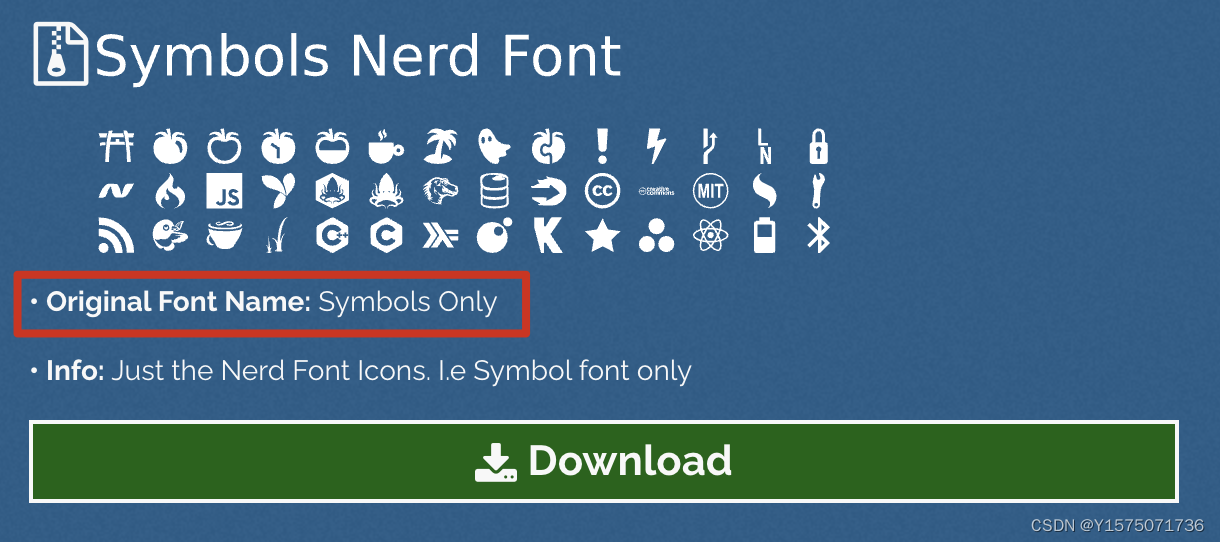
- 安装方式有两种:
HomeBrew(本文使用的方式)- 本地安装
<FONT NAME>:指的实际上是上图中红框中的内容,实际的内容取决于字体<FONT_PATH>:指的是NERD FONTS项目在github上的字体路径
HomeBrew方式
brew tap homebrew/cask-fonts && brew install --cask font-<FONT NAME>-nerd-font
- 本地安装方式
curl -fLo "<FONT NAME> Nerd Font Complete.otf" \
https://github.com/ryanoasis/nerd-fonts/raw/HEAD/patched-fonts/<FONT_PATH>/complete/<FONT_NAME>%20Nerd%20Font%20Complete.otf
./install.sh <FontName>
1.4 Oh My Zsh 的安装
Oh My Zsh是一套强大的终端配置文件,本文不对其进行过多的探讨,仅展示其美化的功能- 将
zsh设为默认终端
chsh -s /bin/zsh
- 安装
Oh My Zsh
安装方式有两种,一种是
curl方式,一种是wget方式
curl方式
sh -c "$(curl -fsSL https://raw.githubusercontent.com/ohmyzsh/ohmyzsh/master/tools/install.sh)"
wget方式
sh -c "$(wget https://raw.githubusercontent.com/ohmyzsh/ohmyzsh/master/tools/install.sh -O -)"
oh my zsh的目录与功能
oh my zsh安装后会在根目录新建一个名为.oh-my-zsh的隐藏文件夹用于存方oh my zsh的默认配置文件和第三方配置文件- 用户的配置文件主要放在
custom文件夹下
cd ~/.oh-my-zsh/
tree
.oh-my-zsh文件
├───plugins # 自带插件目录,每个插件目录下都有一个 README,有详细使用说明
├───themes # 自带主题目录
└───custom # 用户自定义目录
├───plugins # 第三方插件目录
└───themes # 第三方主题目录
1.6 安装 Powerlevel10k 主题
- 将
powerlevel10k安装到~/.oh-my-zsh/custom/themes内
git clone --depth=1 https://github.com/romkatv/powerlevel10k.git ${ZSH_CUSTOM:-$HOME/.oh-my-zsh/custom}/themes/powerlevel10k
- 修改
zsh的配置文件,设置ZSH_THEME="powerlevel10k/powerlevel10k
cd
vim .zshrc
- 设置
iTerm2
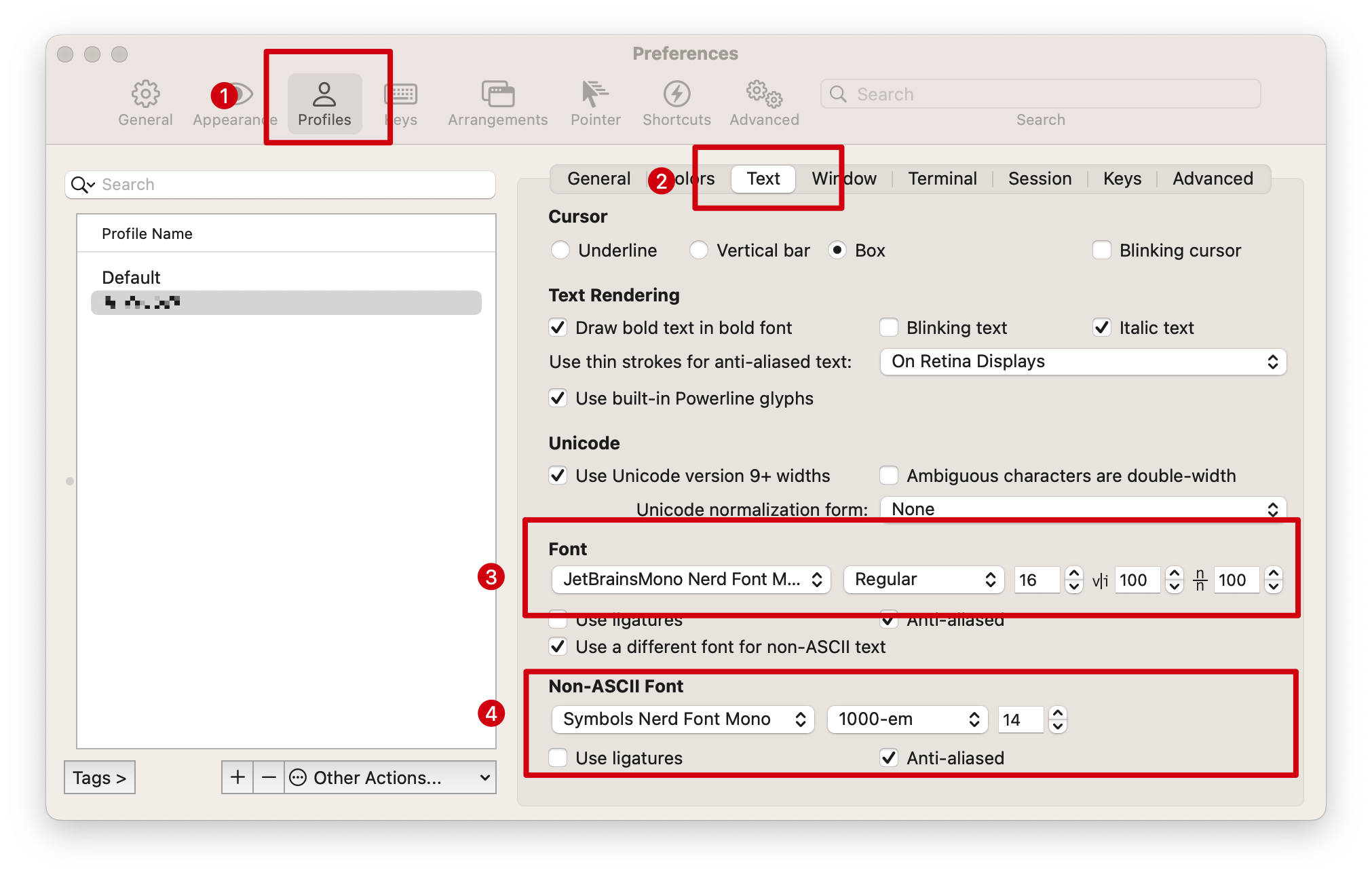
- 测试字体是否成功,进入
iTerm2使用get_icon_names

- 设置
powerlevel10安照提示一步步操作即可
p10k configure
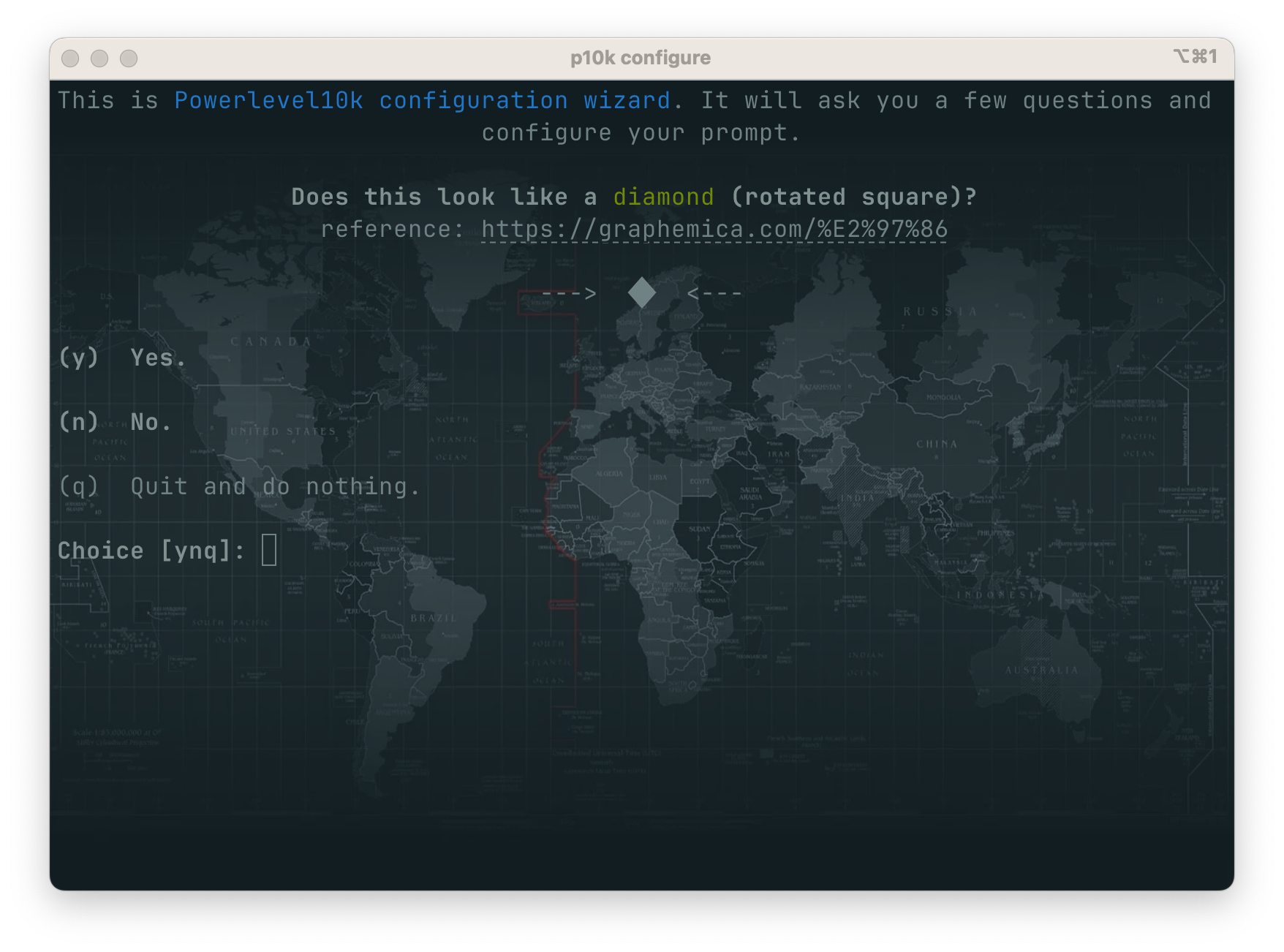
2. 关于 iTerm2 乱码及其他
2.1 字体引起的乱码
这个问题一般出现在开始,即刚安装完oh my zsh后将主题修改为自带的angoster(ZSH_THEME="agnoster" ),系统缺少相应的powerline字体导致这一问题的出现,只要安装任意一款NERD FONTS字体便可解决。
2.2 iTterm2 Arramgements 配置导致的 icons 乱码
由于iTerm2配置导致的乱,几乎没人提到,这是因为这个问题的出现的条件相当偶然和苛刻。个人猜测出现的原因可能是Arrangements设置相当于iTerm2某一个时期的快照,保存了它过去的配置,又由于设置为“开机启动”,所以iTerm2每次都是用过去的配置覆盖当前的配置。
- 开始使用时仅将
iTerm2当作内置Terminal使用,全部使用默认设置并在使用一段时间后进行对Arrangements进行了配置
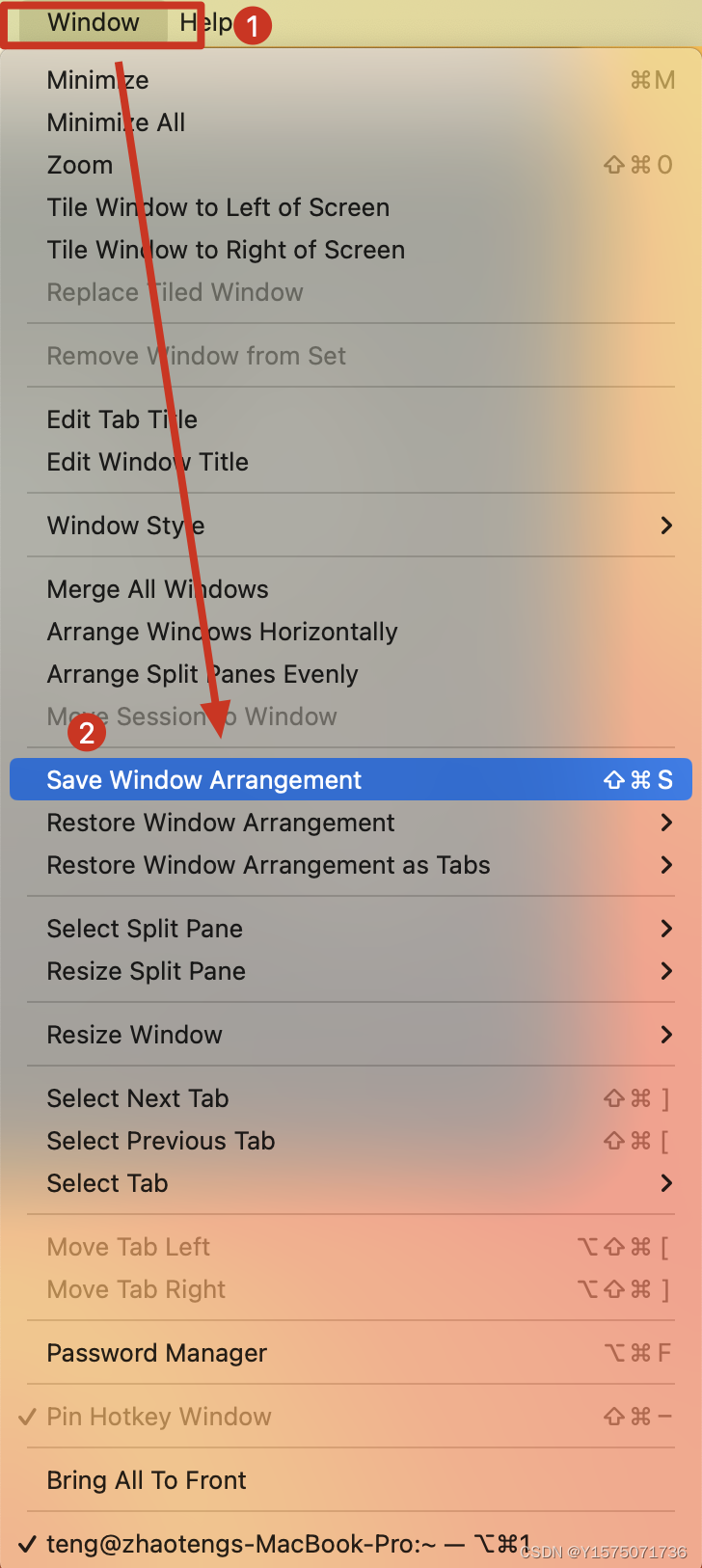
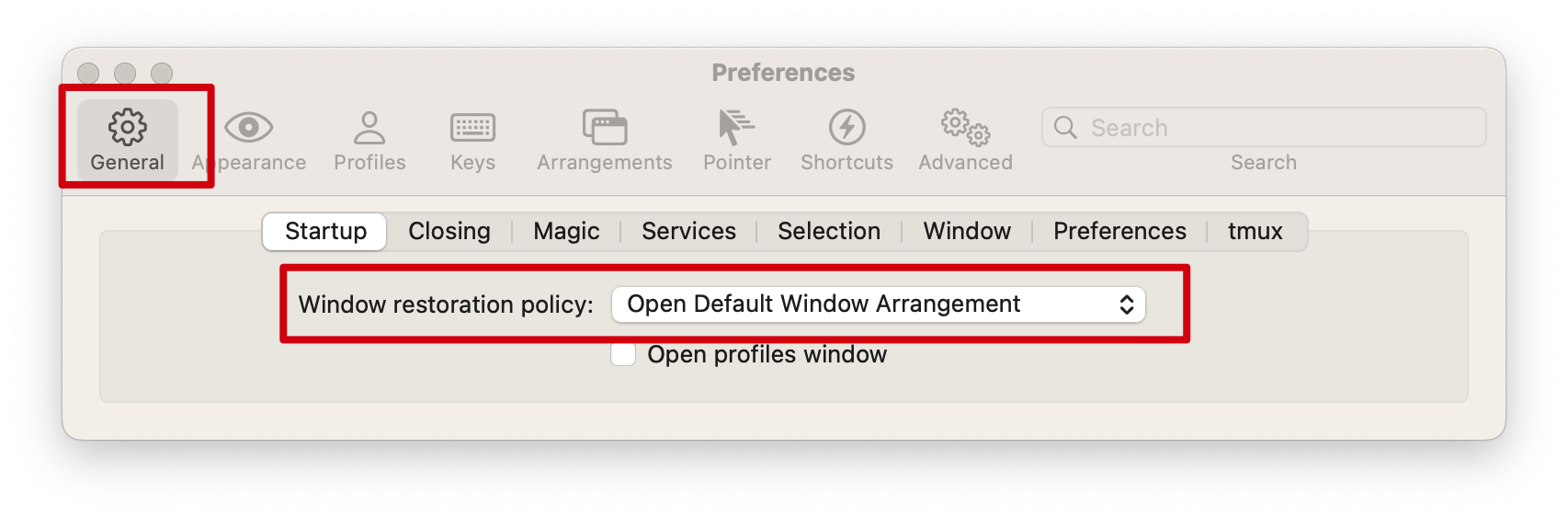
- 后期开始对
iTerm2进行美化,此时icons的乱码便开始出现,且无法通过安装NERD FONTS来解决这一问题 - 要解决这一问题也十分简单,只要将原来的
Arrangements删除重新配置即可
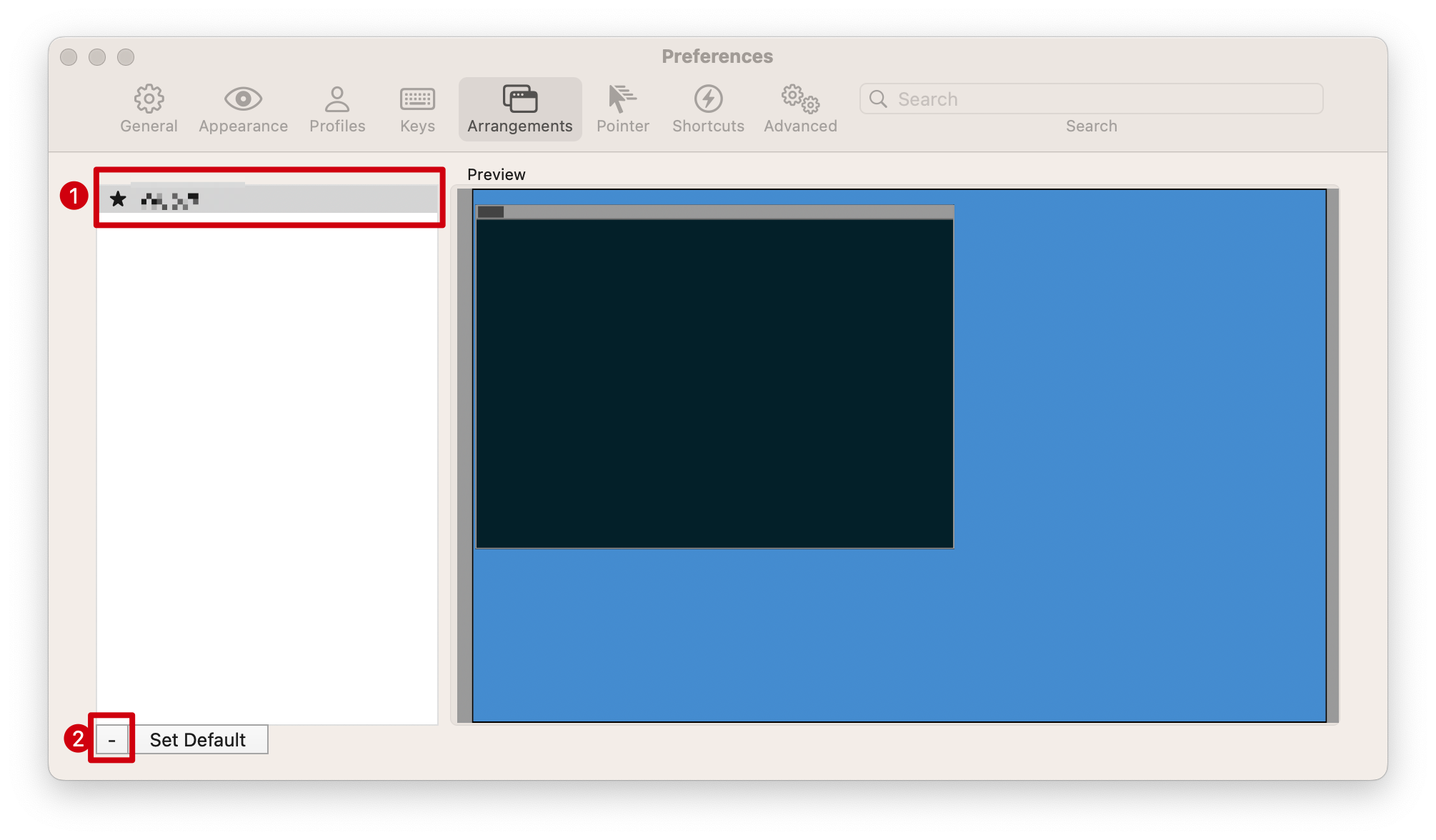
2.3 其他
oh my zsh升级后出现蓝色三角
将
show mark indicators取消即可

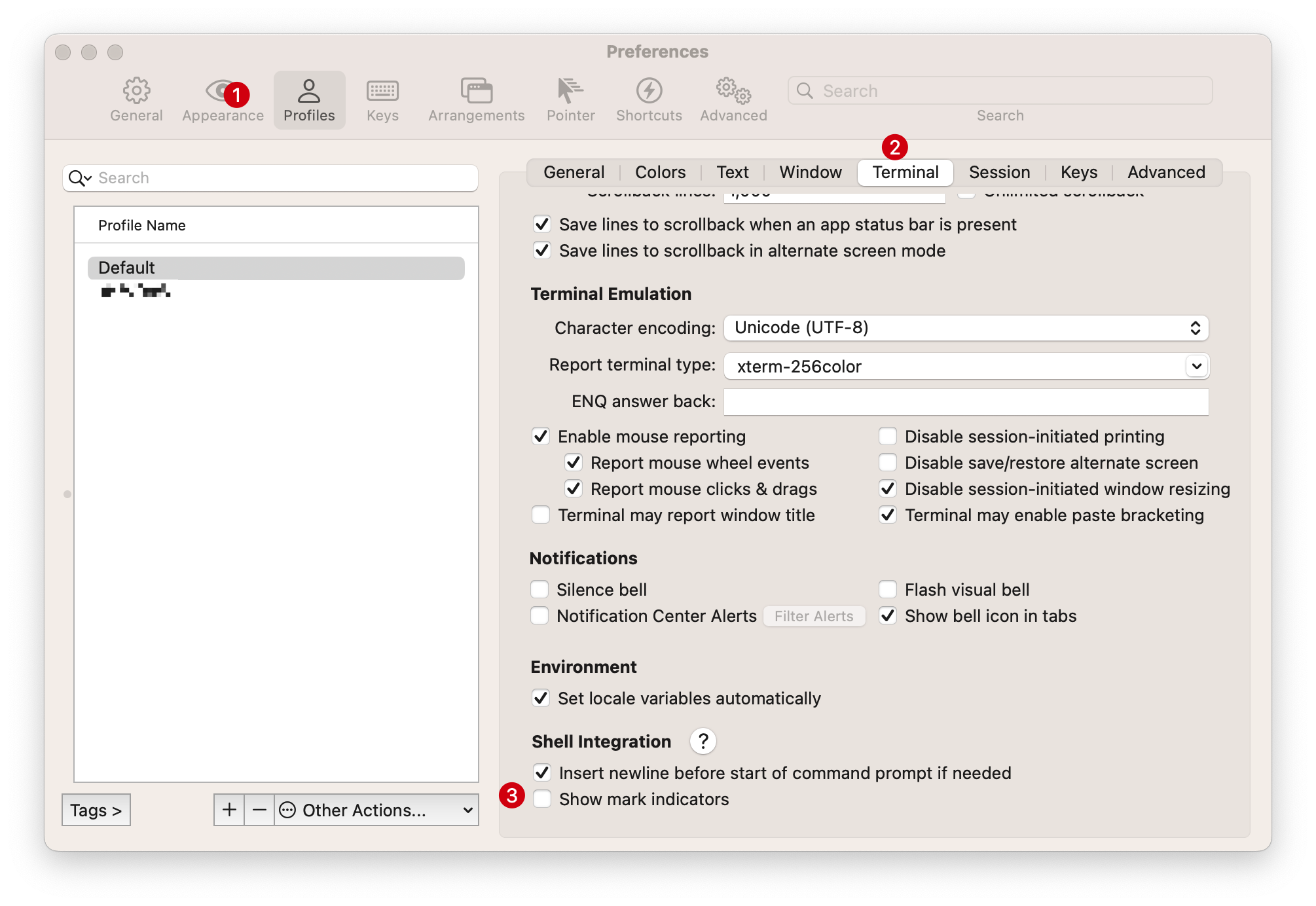
- 背景设置